taskhostwindow阻止关机什么原因 taskhostwindow阻止关机两种解决方法
更新时间:2023-02-24 13:21:00作者:mei
最近,有用户反馈win10系统关机提示task host window,任务宿主正在执行关闭任务并且正在停止已运行的任务,导致电脑关不了机,检查系统并没有正在运行的程序,只能强制关机,为此,今天教程带来taskhostwindow阻止关机两种解决方法。

方法一、
1、在开始菜单中打开“设置”应用。

2、选择设置“帐户”,
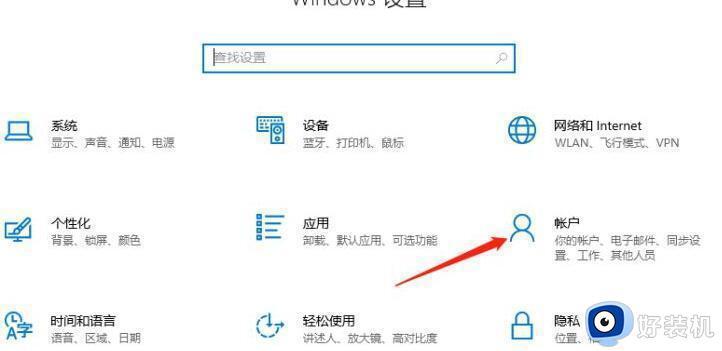
3、在帐户设置的菜单菜单中选择“同步你的设置”。

4、在右边有“同步设置”开关。把该选项关闭以后,电脑就可以进行关机了。
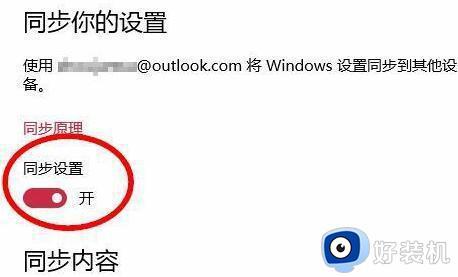
方法二、
1、按win+R打开运行,输入【gpedit.msc】回车,打开组策略。
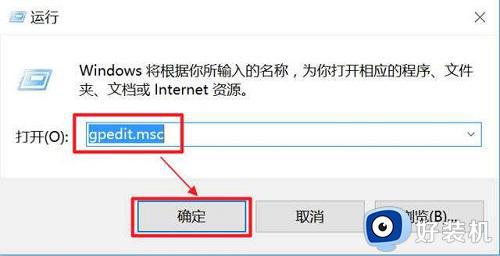
2、在左侧选计算机配置/管理模板/系统/关机选项,在右侧双击“关闭会阻止或取消关机的应用程序的自动终止功能”。在打开的提示框中选“已启用”,按确定即可。
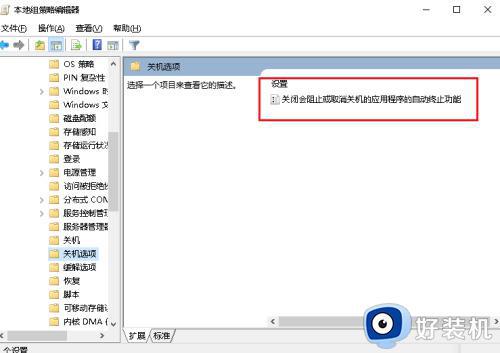
电脑每次都强制关机很损伤硬盘的,遇到taskhostwindow阻止关机的问题,参考以上两种方法来解决修复即可。
taskhostwindow阻止关机什么原因 taskhostwindow阻止关机两种解决方法相关教程
- 关机有程序阻止关机怎么办 电脑关机时有程序阻止关机怎么解决
- 应用程序阻止电脑关机怎么办 电脑关机显示有程序阻止关机怎么解决
- 如何解决csgo电脑阻止了vac csgo电脑出现问题阻止vac怎么解决
- 电脑安装软件被阻止怎么解除 电脑安装软件被系统阻止安装不了怎么办
- 如何关闭Windows Defender SmartScreen已阻止启动弹窗
- edge浏览器smartscreen阻止下载怎么办 edge浏览器如何解除smartscreen筛选器阻止
- xbox网络服务器连接已阻止怎么办 如何解决Xbox网络连接被阻止问题
- 由于无法验证发布者,所以windows已经阻止此软件解决方法
- 浏览器弹窗阻止在哪里关闭 怎么解除浏览器阻止弹出窗口设置
- 下载软件被电脑windows拦截什么原因 下载软件被windows拦截的解决方法
- 电脑无法播放mp4视频怎么办 电脑播放不了mp4格式视频如何解决
- 电脑文件如何彻底删除干净 电脑怎样彻底删除文件
- 电脑文件如何传到手机上面 怎么将电脑上的文件传到手机
- 电脑嗡嗡响声音很大怎么办 音箱电流声怎么消除嗡嗡声
- 电脑我的世界怎么下载?我的世界电脑版下载教程
- 电脑无法打开网页但是网络能用怎么回事 电脑有网但是打不开网页如何解决
电脑常见问题推荐
- 1 b660支持多少内存频率 b660主板支持内存频率多少
- 2 alt+tab不能直接切换怎么办 Alt+Tab不能正常切换窗口如何解决
- 3 vep格式用什么播放器 vep格式视频文件用什么软件打开
- 4 cad2022安装激活教程 cad2022如何安装并激活
- 5 电脑蓝屏无法正常启动怎么恢复?电脑蓝屏不能正常启动如何解决
- 6 nvidia geforce exerience出错怎么办 英伟达geforce experience错误代码如何解决
- 7 电脑为什么会自动安装一些垃圾软件 如何防止电脑自动安装流氓软件
- 8 creo3.0安装教程 creo3.0如何安装
- 9 cad左键选择不是矩形怎么办 CAD选择框不是矩形的解决方法
- 10 spooler服务自动关闭怎么办 Print Spooler服务总是自动停止如何处理
